Maison >Problème commun >Comment réparer l'erreur manquante icudt62.dll sous Windows 10/11
Comment réparer l'erreur manquante icudt62.dll sous Windows 10/11
- WBOYWBOYWBOYWBOYWBOYWBOYWBOYWBOYWBOYWBOYWBOYWBOYWBavant
- 2023-05-05 14:58:061542parcourir
Êtes-vous confronté à l'erreur « icudt62.dll est absent de votre ordinateur » lorsque vous essayez d'exécuter l'application sur votre système Windows ? Cela peut être dû aux fichiers .dll (bibliothèques de liens dynamiques). Il se peut que certains fichiers soient corrompus ou manquants. D'autres raisons peuvent être une infection virale, la nécessité d'installer de nouvelles mises à jour Windows, une mauvaise installation d'applications, etc. Dans cet article, examinons les différentes manières de résoudre ce problème et d'exécuter votre application en douceur.
Méthode 1 : Installez manuellement icudt62.dll
Étape 1 : Ouvrez le navigateur et visitez le lien
Étape 2 : Tapez icudt62.dll dans la zone de recherche du site Web et appuyez sur la Touche Entrée
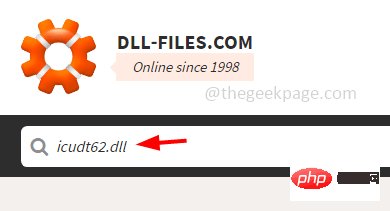
Étape 3 : Cliquez sur icudt62.dll dans les résultats de recherche
Étape 4 : Faites défiler vers le bas et cliquez sur Télécharger
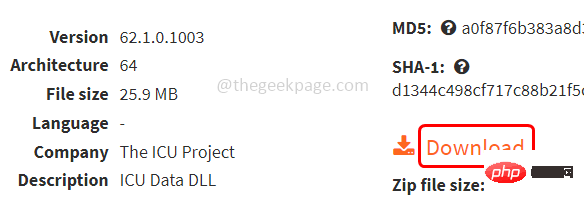
Après le téléchargement, double-cliquez Fichier téléchargé.
Étape 6 : Après avoir terminé l'analyse antivirus et que le fichier est exempt de virus, ouvrez l'Explorateur de fichiers en utilisant les touches Windows + E ensemble
Étape 7 : Et accédez à C:WindowsSystem32et collezl'icudt62 copié. dll
Étape 8 : Si des droits d'administrateur vous sont demandés, cliquez sur Continuer
Étape 9 : Ensuite, redémarrez le système et vérifiez si le problème est résolu.
Méthode 2 : Réparer les fichiers corrompus
Étape 1 : Tapez cmd
dans la barre de recherche de la fenêtre Étape 2 : Maintenez les touches Ctrl + Maj enfoncées et appuyez sur la touche Entrée
Étape 3 : Déplacer l'utilisateur La fenêtre Contrôle de compte apparaît. Cliquez sur Oui
Étape 4 : Cela ouvrira l'invite de commande en mode Administrateur
Étape 5 : Copiez la commande suivante et collez-la dans l'invite de commande et appuyez sur Touche Entrée
sfc/scannow
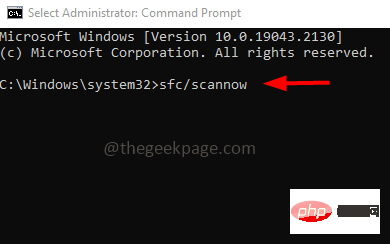
Étape 6 : Attendez que la commande termine son exécution. Une fois le processus terminé, redémarrez votre système , et vérifiez si le problème est résolu.
Étape 7 : Si le problème n'est pas résolu, exécutez également la commande suivante. Copiez les commandes suivantes et collez dans l'invite de commande et appuyez sur Touche Entrée
Dism /Online /Cleanup-Image /CheckHealth
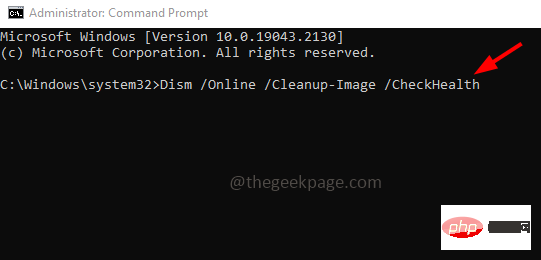
Étape 8 : Attendez la fin du processus d'exécution, puis copiez également les commandes suivantes et exécutez-les une par une
Dism /Online /Cleanup-Image /ScanHealth
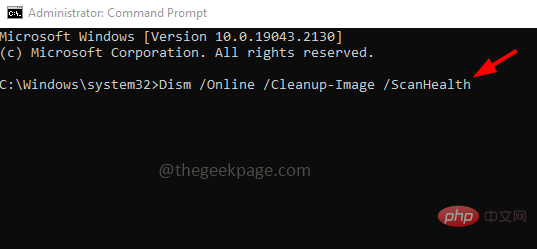
Dism /Online /Cleanup-Image /RestoreHealth
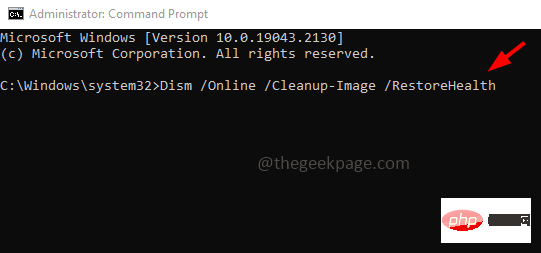
Étape 9 : Redémarrez votre système et vérifiez si le problème est résolu.
Méthode 3 : Vérifiez les mises à jour Windows
Étape 1 : Ouvrez les paramètres de la fenêtre en utilisant les touches Windows + I ensemble
Étape 2 : Cliquez sur Mise à jour et sécurité

Étape 3 : Sur le côté droit sous Windows Update, cliquez sur le bouton "Vérifier les mises à jour"

Étape 4 : S'il y a des mises à jour, le système se mettra à jour automatiquement, sinon vous pouvez cliquer pour télécharger et installer les mises à jour. Une fois la mise à jour terminée, vérifiez si le problème a été résolu.
Méthode 4 : Effectuez une analyse rapide
Étape 1 : Ouvrez les paramètres de la fenêtre en utilisant les touches Windows + I ensemble
Étape 2 : Cliquez sur Mise à jour et sécurité

Étape 3 : Cliquez sur Windows depuis à gauche Sécurité
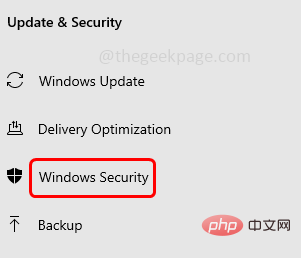
Étape 4 : À droite, sélectionnez Protection contre les virus et les menaces
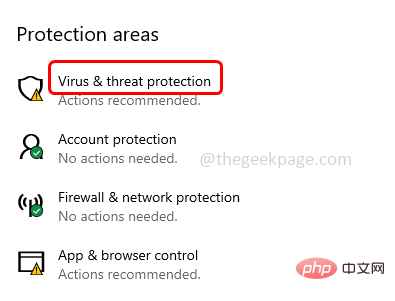
Étape 5 : Cliquez sur le bouton Analyse rapide
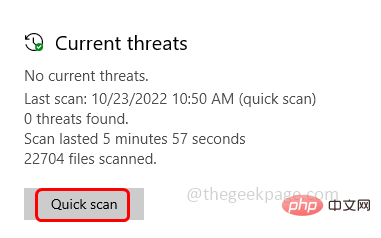
步骤6:这将扫描系统并检查是否有任何病毒或威胁。整个过程完成后,您应该删除所有受病毒影响的文件
步骤7:重新启动系统并检查问题是否已解决。
方法 5: 重新注册 icudt62.dll文件
步骤1:在窗口搜索栏中键入cmd
步骤2:按住 按Ctrl + 转移 键并按回车键
步骤3:将出现用户帐户控制窗口。点击是
步骤4:这将以管理员模式打开命令提示符
步骤5:复制以下命令并将其粘贴到命令提示符下。然后按回车键
REGSVR32 icudt62.dll
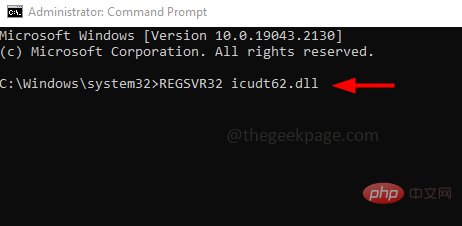
步骤6:执行完成后重新启动系统,然后检查问题是否已解决。
方法6:重新安装有问题的应用程序
步骤 1:使用 Windows + R 打开运行提示
第 2 步:在运行提示符中键入 appwiz.cpl 并按回车键。这将在控制面板中打开程序和功能窗口

步骤3:滚动并查找有问题的应用程序
步骤4:右键单击该特定应用程序,然后单击卸载
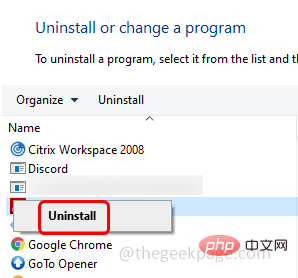
步骤6:卸载应用程序后,重新启动系统
步骤7: 现在转到应用程序的官方网站并重新安装,然后检查问题是否已解决。
方法7:执行系统还原
步骤1:一起使用Windows + R键打开运行提示
第 2 步:在运行提示符中键入 sysdm.cpl 并按回车键。这将打开系统属性
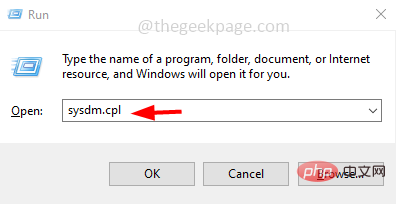
步骤3:转到系统保护选项卡
步骤4:然后单击“系统还原”按钮
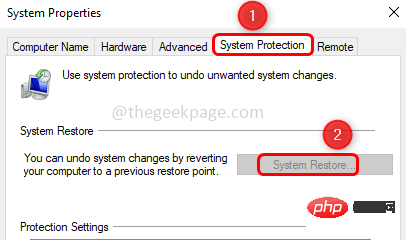
步骤5:选择还原点,然后单击下一步
步骤6:点击完成
步骤7:还原过程完成后,检查问题是否已解决。
方法 8:DirectX 最终用户运行时 Web 安装程序
第 1 步:打开浏览器并转到微软链接
第 2 步:向下滚动并单击下载按钮
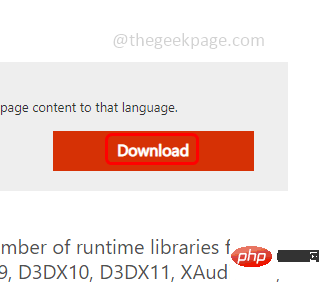
步骤3:等待文件下载,然后双击下载的文件
步骤 4:安装 DirectX 组件,然后重新启动系统。现在检查问题是否已解决。
方法 9:重新安装可视C++可再发行组件包
步骤1:在运行提示符中键入appwiz.cpl并按回车键。这将在控制面板中打开程序和功能窗口

步骤2:找到Visual C ++可再发行组件包并右键单击它,然后单击卸载
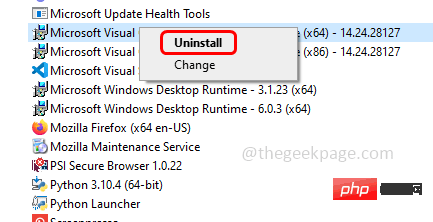
步骤3:打开浏览器并键入Visual C++可再发行组件包,然后在搜索栏中按回车键
步骤 4:转到制造商网站并下载最新版本的 Visual C++ 可再发行组件包

步骤5:单击下载的文件并安装它,然后检查问题是否已解决。
Ce qui précède est le contenu détaillé de. pour plus d'informations, suivez d'autres articles connexes sur le site Web de PHP en chinois!

